win10系统怎么删除输入法记忆 win10如何彻底删除输入法历史记忆
更新时间:2023-06-01 15:48:35作者:runxin
当用户在日常使用win10电脑进行编辑文档的时候,由于编辑的文字中经常会用到一些字组,因此在win10系统输入法中就会记录下历史记忆,然而这样不利于用户的隐私安全,那么win10系统怎么删除输入法记忆呢?这里小编就给大家讲解win10彻底删除输入法历史记忆操作方法。
具体方法:
1、点击“开始菜单”然后点击“设置”按钮。
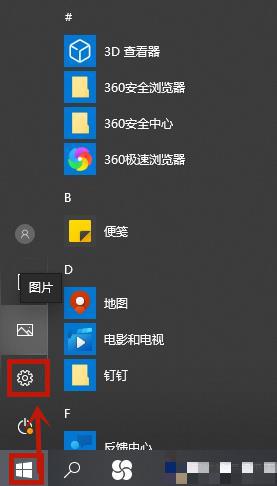
2、在设置界面,点击“时间和语言”。
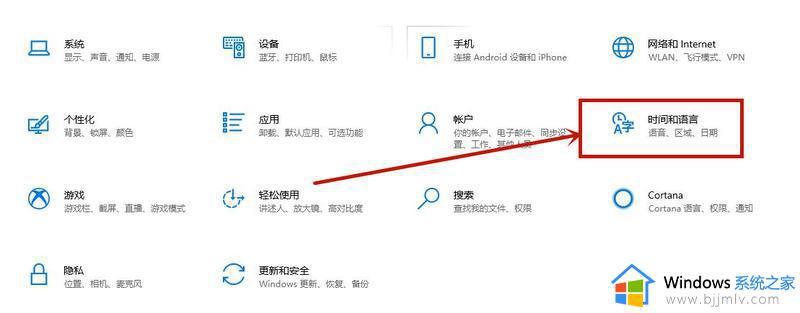
3、然后在“时间和语言”窗口左侧点击“语言”接着在右侧语言下方点击“选项”。
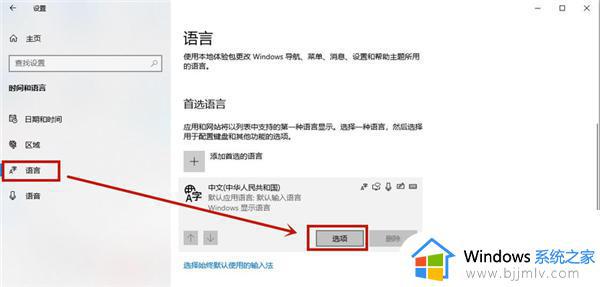
4、然后找到“微软拼音”这个选项,再点击选项。
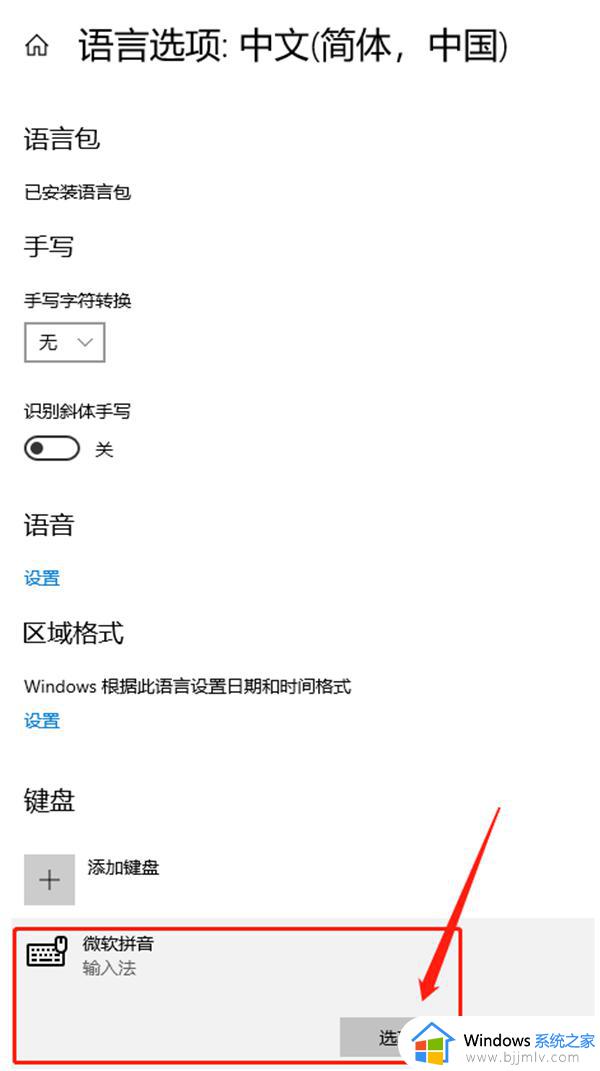
5、接下来我们找到清除输入历史记录,就可以搞定之前的记忆了。
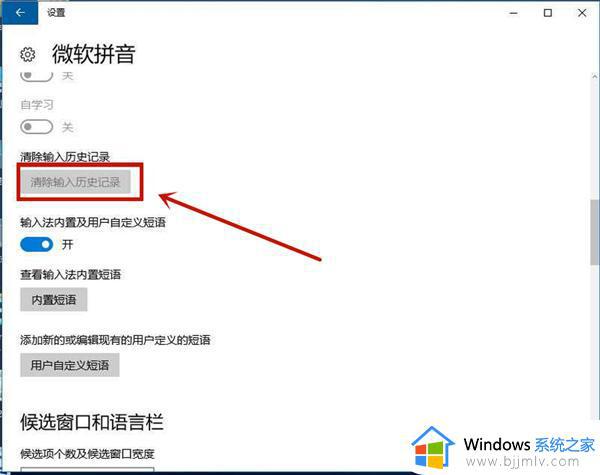
以上就是小编给大家介绍的win10彻底删除输入法历史记忆操作方法了,还有不清楚的用户就可以参考一下小编的步骤进行操作,希望本文能够对大家有所帮助。
win10系统怎么删除输入法记忆 win10如何彻底删除输入法历史记忆相关教程
- win10怎么删除系统输入法记忆功能 win10如何删除系统输入法记忆记录
- win10彻底删除eng输入法教程 win10怎么彻底删除eng输入法
- win10怎么彻底删除eng输入法 如何删除win10中的eng输入法
- win10系统输入法怎么删除 如何删除win10系统输入法
- win10删除中文输入法详细步骤 win10系统怎么删除中文输入法
- win10极速输入法怎么彻底删除 win10的极速输入法如何卸载
- win10 如何删除输入法 win10 怎么删除输入法
- 如何删除win10自带的输入法 win10怎么删除自带的输入法
- win10保护历史记录怎么删除 win10如何清除保护历史记录
- win10删除微软五笔输入法步骤 win10如何删除微软五笔输入法
- win10如何看是否激活成功?怎么看win10是否激活状态
- win10怎么调语言设置 win10语言设置教程
- win10如何开启数据执行保护模式 win10怎么打开数据执行保护功能
- windows10怎么改文件属性 win10如何修改文件属性
- win10网络适配器驱动未检测到怎么办 win10未检测网络适配器的驱动程序处理方法
- win10的快速启动关闭设置方法 win10系统的快速启动怎么关闭
热门推荐
win10系统教程推荐
- 1 windows10怎么改名字 如何更改Windows10用户名
- 2 win10如何扩大c盘容量 win10怎么扩大c盘空间
- 3 windows10怎么改壁纸 更改win10桌面背景的步骤
- 4 win10显示扬声器未接入设备怎么办 win10电脑显示扬声器未接入处理方法
- 5 win10新建文件夹不见了怎么办 win10系统新建文件夹没有处理方法
- 6 windows10怎么不让电脑锁屏 win10系统如何彻底关掉自动锁屏
- 7 win10无线投屏搜索不到电视怎么办 win10无线投屏搜索不到电视如何处理
- 8 win10怎么备份磁盘的所有东西?win10如何备份磁盘文件数据
- 9 win10怎么把麦克风声音调大 win10如何把麦克风音量调大
- 10 win10看硬盘信息怎么查询 win10在哪里看硬盘信息
win10系统推荐